Cách khắc phục sự cố kết nối Bluetooth trên Windows 10

Khắc phục sự cố Bluetooth trên Windows 10 với các bước đơn giản nhưng hiệu quả, giúp thiết bị kết nối trở lại bình thường.
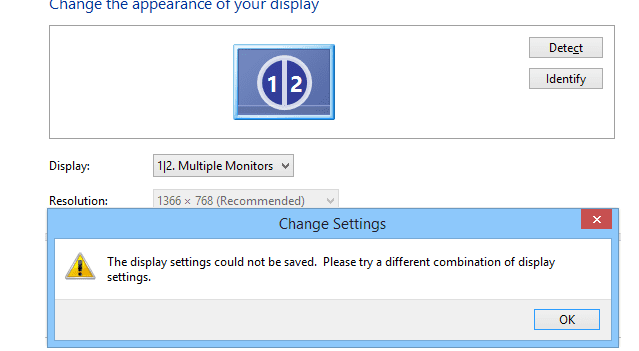
Nếu bạn sử dụng thiết lập màn hình kép hoặc nhiều màn hình , việc lưu cài đặt màn hình của bạn có thể không phải lúc nào cũng hoạt động. Có vẻ như sự cố này thường xảy ra sau khi cập nhật Windows 10.
Thông báo lỗi xuất hiện trên màn hình như sau: “Không thể lưu cài đặt hiển thị. Vui lòng thử kết hợp các cài đặt hiển thị khác nhau “.
Hãy bắt đầu với một số giải pháp thông thường. Ngắt kết nối và kết nối lại cáp nguồn của màn hình. Và sau đó khởi động lại máy tính của bạn. Có vẻ như Windows Plug and Play đôi khi không nhận ra màn hình của bạn vì nó quên cài đặt hiện tại của nó.
Sau đó, hãy đảm bảo rằng các trình điều khiển hiển thị của bạn không bị lỗi thời hoặc bị hỏng. Cách nhanh nhất để làm điều đó là cập nhật trình điều khiển của bạn hoặc cài đặt lại chúng. Bắt đầu với tùy chọn đầu tiên. Nhưng nếu sự cố vẫn tiếp diễn, hãy tiếp tục gỡ cài đặt và cài đặt lại trình điều khiển của bạn.
Khởi chạy Trình quản lý thiết bị và mở rộng trình điều khiển hiển thị của bạn.
Nhấp chuột phải vào trình điều khiển của bạn và chọn Cập nhật trình điều khiển .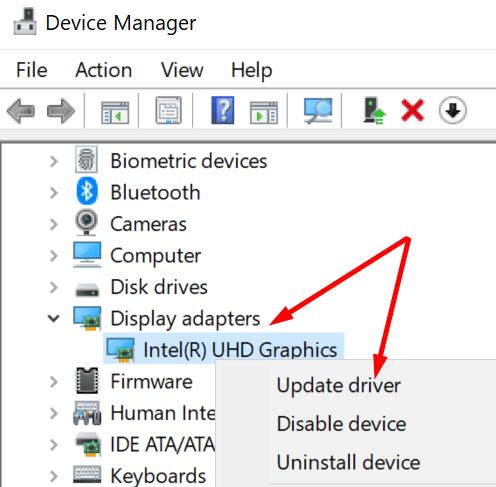
Khởi động lại máy tính của bạn và kiểm tra xem lỗi vẫn còn. Nếu có, hãy chọn Gỡ cài đặt thiết bị .
Khởi động lại máy của bạn một lần nữa. PC của bạn sẽ tự động cài đặt các trình điều khiển mới nhất.
Sử dụng độ phân giải màn hình khác có thể là chìa khóa để giải quyết vấn đề này.
Bấm vào màn hình chính.
Đi tới Cài đặt → Hệ thống → Hiển thị .
Cuộn xuống Độ phân giải hiển thị và chơi với các tùy chọn có sẵn. Giảm độ phân giải trên (các) màn hình phụ của bạn.
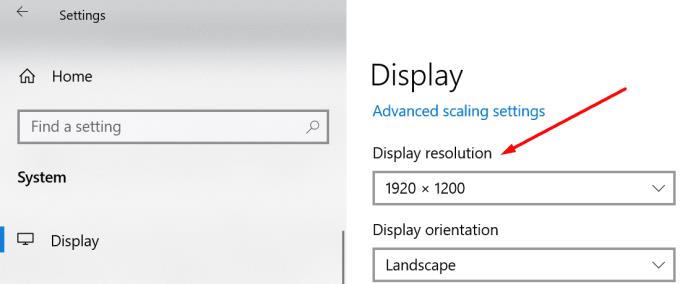
Hãy thử các độ phân giải khác nhau và kiểm tra xem giải pháp này có phù hợp với bạn không.
Đáng ngạc nhiên là một số người dùng đã giải quyết được vấn đề này bằng cách thay đổi thứ tự màn hình của họ.
Đi tới Cài đặt → Hệ thống → Hiển thị và nhấn nút Xác định . Sau đó, thay đổi thứ tự hiển thị của bạn.
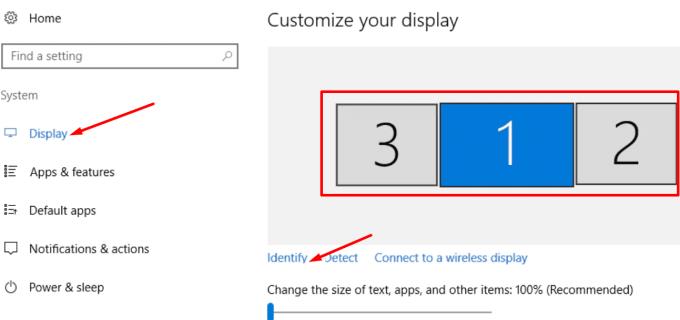
Nếu bạn đang sử dụng một chương trình quản lý màn hình khác, chẳng hạn như Bảng điều khiển NVIDIA, bạn có thể thay đổi thứ tự màn hình ở đó.
Gõ cmd trong thanh Windows Search, và nhấp chuột phải vào Command Prompt để khởi động công cụ với quyền admin.
Chạy lệnh msdt.exe DeviceDiagnostic .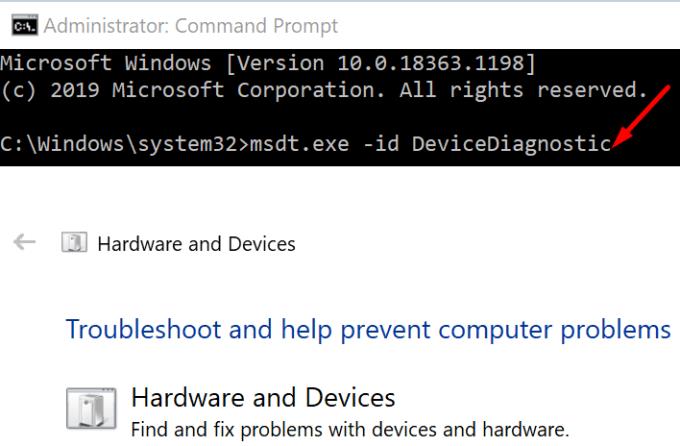
Nhấp vào trình khắc phục sự cố Phần cứng và Thiết bị . Khởi chạy công cụ.
Khởi động lại máy tính của bạn và kiểm tra xem lỗi vẫn còn.
Nếu việc sử dụng thiết lập đa màn hình là quan trọng đối với bạn, hãy gỡ cài đặt các bản cập nhật hệ điều hành mới nhất. Nhiều người dùng nhận thấy cài đặt hiển thị của họ không thể lưu sau khi cập nhật Windows.
Khởi chạy Bảng điều khiển và đi tới Chương trình .
Sau đó nhấp vào Xem các bản cập nhật đã cài đặt .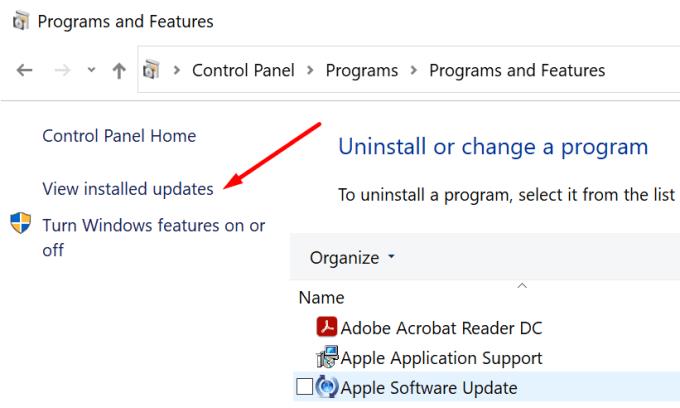
Chọn và xóa các bản cập nhật bạn đã cài đặt gần đây trên máy của mình.
Chúng tôi hy vọng hướng dẫn này đã giúp bạn khắc phục sự cố hiển thị của mình.
Khắc phục sự cố Bluetooth trên Windows 10 với các bước đơn giản nhưng hiệu quả, giúp thiết bị kết nối trở lại bình thường.
Làm thế nào để nhận trợ giúp trong Windows 10 là một câu hỏi cần thiết. Đọc tiếp để tìm ra phương pháp tốt nhất giúp giải quyết các vấn đề liên quan đến Microsoft Windows 10.
Khám phá cách đồng bộ hóa cài đặt Windows 10 của bạn trên tất cả các thiết bị với tài khoản Microsoft để tối ưu hóa trải nghiệm người dùng.
Tất cả các máy tính Windows 10 được sản xuất từ năm 2010 trở đi đều hỗ trợ cấu hình màn hình kép mà không gặp bất kỳ sự cố nào.
Nếu Windows thông báo rằng đã xảy ra lỗi khi tạo thư mục, hãy đảm bảo sử dụng tài khoản quản trị và tắt quyền truy cập thư mục được Kiểm soát.
Nếu bạn muốn tắt Tin tức và Sở thích, hãy nhấp chuột phải vào thanh tác vụ, chọn tính năng và nhấp vào tùy chọn Tắt.
Để khắc phục lỗi Nhóm CAA301F7, hãy chạy ứng dụng ở chế độ tương thích với quyền quản trị viên và xóa dữ liệu đăng nhập Nhóm của bạn khỏi Trình quản lý thông tin xác thực.
Nếu màn hình cảm ứng Surface Book của bạn không phản hồi, hãy chạy Bộ công cụ chẩn đoán bề mặt của Microsoft và kiểm tra xem công cụ có khắc phục được sự cố không.
Nếu máy tính của bạn không thể đồng bộ hóa với time.windows.com, hãy khởi động lại dịch vụ Windows Time. Sau đó, hãy thử kết nối với một máy chủ thời gian thay thế.
Nếu Microsoft Edge không khởi chạy ở chế độ toàn màn hình, hãy bật Chế độ tối đa khi khởi động, cập nhật trình duyệt và xóa bộ nhớ cache và cookie của bạn.
Nếu xảy ra lỗi khi phát hành Giao diện Ethernet hoặc Wi-Fi, hãy chạy trình khắc phục sự cố Internet và cập nhật trình điều khiển mạng.
Máy tính Windows 10 của bạn không thể kết nối từ xa với máy tính khác? Dưới đây là một số mẹo để làm cho vấn đề biến mất.
Nếu Surface Pen của bạn ngừng hoạt động, hãy kiểm tra kỹ cài đặt áp lực bút của bạn và chạy Bộ công cụ chẩn đoán bề mặt Microsofts.
Để sửa lỗi Netflix trên Microsoft Edge, hãy xóa bộ nhớ cache và cookie của trình duyệt, cập nhật trình duyệt và bật PlayReady DRM.
Mẹo ngắn và dễ dàng này sẽ ngăn bạn nhận được các phiếu giảm giá không mong muốn khi sử dụng Microsoft Edge. Mất chưa đầy một phút.
Nếu bạn không thể đăng nhập vào tài khoản OneDrive của mình, hãy xóa thông tin đăng nhập OneDrive của bạn khỏi Thông tin đăng nhập Windows và tắt phần mềm chống vi-rút của bạn.
Nếu OneDrive không thể tạo thư mục của bạn ở vị trí bạn đã chỉ định, hãy chỉnh sửa quyền của người dùng, tắt phần mềm chống vi-rút của bạn hoặc cài đặt lại OneDrive.
Để tắt các mục nổi bật tìm kiếm trên Windows 10, hãy nhấp chuột phải vào Thanh tác vụ, chọn menu Tìm kiếm và xóa tùy chọn Hiển thị các mục nổi bật tìm kiếm.
Ứng dụng Microsoft Store mới dành cho Windows 10 sẽ có thiết kế mới, khả năng sử dụng tốt hơn và sẽ giúp các nhà phát triển gửi ứng dụng dễ dàng hơn.
Windows 10 có bộ phân tích bộ nhớ để xác định và xóa các tệp và ứng dụng không sử dụng để giải phóng dung lượng cũng như hướng dẫn cách sử dụng tính năng này.
Khắc phục sự cố Bluetooth trên Windows 10 với các bước đơn giản nhưng hiệu quả, giúp thiết bị kết nối trở lại bình thường.
Làm thế nào để nhận trợ giúp trong Windows 10 là một câu hỏi cần thiết. Đọc tiếp để tìm ra phương pháp tốt nhất giúp giải quyết các vấn đề liên quan đến Microsoft Windows 10.
Blog này sẽ giúp người dùng khắc phục Trình điều khiển thiết bị I2C HID không hoạt động trên Windows 11 bằng các bước được chuyên gia khuyến nghị nhanh chóng và đơn giản để làm theo.
Nếu bạn đang gặp phải vấn đề về âm thanh trên máy tính thì có lẽ đã đến lúc cập nhật trình điều khiển âm thanh trên Windows 10.
Tìm hiểu cách khắc phục bộ điều khiển trò chơi không hoạt động trên PC Windows của bạn và thưởng thức các trò chơi yêu thích của bạn mà không bị gián đoạn.
Bạn muốn biết cách khôi phục dữ liệu từ ổ cứng ngoài? Hãy đọc phần này để có được phần mềm khôi phục ổ cứng Windows 10 tốt nhất để định dạng dữ liệu ngay lập tức.
Dưới đây là các bước nhanh chóng và đơn giản về cách thay đổi địa chỉ IP trong Windows 10. Bạn cũng có thể đặt IP tĩnh trong Windows 10 do quản trị viên mạng của bạn cung cấp.
Khôi phục file CAB - Bài viết này giúp bạn hiểu rõ hơn về file CAB và cách khôi phục file CAB đã xóa trên Windows.
Nếu bạn đang tìm kiếm một cách đơn giản nhưng mạnh mẽ để ghi lại màn hình máy tính để bàn của mình thì tại sao không sử dụng chương trình đã được cài đặt sẵn trên máy tính. Tìm hiểu tại đây, cách ghi lại màn hình của bạn bằng trình phát phương tiện VLC trên Windows 10, 8 và 7.
Bảng điều khiển Windows 10 của bạn không phản hồi? Dưới đây là một số cách sử dụng mà bạn có thể giải quyết vấn đề một cách dễ dàng nhất.

























